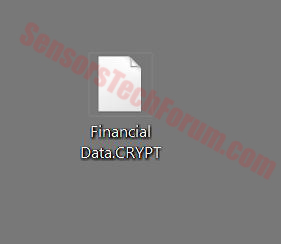| Nombre | Ninja ransomware |
| Escribe | virus de ransomware |
| Descripción breve | Encripta los datos de usuario vitales dejando una nota de rescate con las demandas y formas de contactar a los delincuentes cibernéticos. |
| Los síntomas | Puede cambiar la página de inicio, fondo de pantalla o dejar un documento de texto. Puede deshabilitar los programas antivirus. Hojas archivos 'corrupta’ con extensiones desconocidas. |
| Método de distribución | A través de correos electrónicos infectados, redirecciones peligrosas unidades flash infectados, etc. |
| Herramienta de detección | Descargar Malware Removal Tool, para ver si su sistema ha sido afectado por Ninja ransomware |
| Experiencia de usuario | Únete a nuestro foro para seguir la discusión acerca de Ninja ransomware. |
| Herramienta de recuperación de datos | Ventanas de recuperación de datos de Stellar Phoenix darse cuenta! Este producto escanea los sectores del disco para recuperar archivos perdidos y no puede recuperarse 100% de los archivos cifrados, pero sólo unos pocos de ellos, dependiendo de la situación y de si está o no han reformateado la unidad. |
Ninja ransomware es una infección de malware procedente de Rusia que se informa por los analistas de ESG para cifrar los archivos de usuario con el único propósito de los usuarios o dinero extorsionando. El ransomware deja una nota de rescate que se compromete a eliminar los códigos de descifrado para siempre en el caso de que el usuario afectado no cumple con las demandas. Los profesionales de seguridad altamente aconsejan no cumplir con ellos y de inmediato las acciones necesarias para aislar y eliminar la amenaza mediante la desconexión de la web y se trabaja sin conexión. infecciones ransomware han causado enormes pérdidas financieras tanto a las organizaciones e individuos en todo el mundo y no son para tomarse a la ligera en absoluto.
Ninja ransomware - ¿Cómo fui infectado?
Una manera de infectarse por esta amenaza vil a su ordenador es en caso de que abra una mail con un archivo adjunto peligroso que sirve como vehículo para el malware. Algunos ciberdelincuentes realizan campañas de correo electrónico de spam, tales como el de Windows falso 10 Actualizar correos electrónicos no deseados para llevar a cabo sus ataques. Los mensajes de correo electrónico por lo general se parecen a las personas o empresas de renombre, el aumento de la confianza en el usuario y por lo tanto la probable-capilla de él al hacer clic en ellas.
Otro método de infección es en caso de que el usuario inserta una unidad flash infectada en su equipo que ejecuta un script de reproducción automática de Windows para ejecutar automáticamente los archivos maliciosos en el PC del usuario.
También, los usuarios pueden obtener por este virus descargar contenido de sitios de torrents desconocidos que pueden contener programas maliciosos en la instalación de un programa de, un generador de claves para el craqueo de aplicación, grieta de .exe y otros.
Otro método de conseguir el virus es por ser víctima de una descarga dirigida. descargas no autorizadas son administrados por sitios maliciosos y, a veces el usuario puede ser redirigido a tal por un PUP adware (Programa potencialmente no deseado) en su ordenador.
Ninja ransomware - más al respecto
Una vez ejecutado en el equipo, Esta amenaza puede empezar a buscar los siguientes formatos de archivo en PC de los usuarios:
→doc, pdf, txt, etc, vdi, mp3, rec, mp4, avi y otros.
Una vez que se haya dado cuenta de cuáles son las más frecuentemente abiertos por el usuario que los cifra dejando un formato desconocido después de eso, tales como la imagen de abajo, por ejemplo:
El ransomware también deja una nota de rescate como fondo de pantalla, página de inicio o en un documento de texto en el escritorio, diciendo algo similar a esto:
→"Sus archivos han sido cifrados. En caso de que desee restaurar los enviaron un archivo a este correo electrónico:
ninja.gaiver@aol.com
ADVERTENCIA!!! Tienes 1 semana para cumplir con este plazo y tras el descifrado de los archivos será imposible ".
En caso de que vea este mensaje, consejos expertos para desconectar inmediatamente el equipo de la red, ya que este es un caballo de Troya después de todo y todavía puede tener la capacidad de borrar sus archivos. También, no cumplen de alguna manera con los criminales cibernéticos, porque no hay garantía de que van a descifrar sus registros. Debe buscar apoyo profesional ya sea, o seguir nuestros consejos para intentar eliminar manualmente la amenaza, restaurar el daño hecho por ella y hacer que su PC más seguro en el futuro.
Extracción de Ninja ransomware
A pesar de que puede parecer como un ataque más sofisticado, el ransomware Ninja es un caballo de Troya, después de todo. Y caballos de Troya pueden ser removidos con y programa anti-malware avanzado en modo seguro sin conexión en Windows en el que se aíslan sus archivos y abierto a la detección. Para eliminarlos de esta manera, usted debe tratar de seguir las siguientes instrucciones:
Paso 1: Inicie su PC en modo seguro para quitar Ninja ransomware.
Extracción de Ninja ransomware desde Windows XP, Vista, 7 sistemas:
1. Retire todos los CDs y DVDs, y reinicie el PC desde el “Comienzo” menú.
2. Seleccione una de las dos opciones que aparecen a continuación:
– En PC con un solo sistema operativo: Prensa “F8” en varias ocasiones después de la primera pantalla de arranque aparece durante el reinicio del ordenador. En caso de que el Logotipo de Windows aparece en la pantalla, usted tiene que repetir la misma tarea de nuevo.
– Para PC con múltiples sistemas operativos: Тhe teclas de flecha le ayudarán a seleccionar el sistema operativo prefiere empezar en Modo seguro. Prensa “F8” tal como se ha descrito para un solo sistema operativo.
3. Como el “Opciones avanzadas de inicio” Aparece la pantalla, seleccionar el Modo seguro opción que desee mediante las teclas de flecha. Como usted hace su selección, prensa “Entrar“.
4. Inicie sesión en el ordenador utilizando la cuenta de administrador
Mientras el ordenador está en modo seguro, las palabras “Modo seguro” aparecerá en las cuatro esquinas de la pantalla.
Extracción de Ninja ransomware desde Windows 8, 8.1 y 10 sistemas:
Subetapa 1:
Subetapa 2:
Mientras que manteniendo pulsado Shift botón, haga clic en Poder y luego haga clic en Reanudar.
Subetapa 3:
Después de reiniciar el sistema, aparecerá el menú aftermentioned. Desde allí se debe elegir Solucionar problemas.

Subetapa 4:
Verá el Solucionar problemas menú. Desde este menú se puede elegir Opciones avanzadas.

Subetapa 5:
Después de la Opciones avanzadas Aparece el menú, haga clic en Configuración de inicio.

Subetapa 6:
Subetapa 7:
Aparecerá un menú al reiniciar. Usted debe elegir Modo seguro pulsando su número correspondiente y la máquina se reiniciará y arrancar en modo seguro para que pueda buscar y eliminar Ninja ransomware.
Paso 2: Retire Ninja ransomware automáticamente mediante la descarga de un programa anti-malware avanzado.
Para limpiar su computadora debe descargar un programa anti-malware actualizado en un PC seguro y luego instalarlo en el ordenador afectado en modo offline. Después de que se debe arrancar en modo seguro y escanear su ordenador para retirar todos los objetos asociados Ninja ransomware.

Escáner Spy Hunter sólo detectará la amenaza. Si desea que la amenaza se elimine de forma automática, usted necesita comprar la versión completa de la herramienta anti-malware.Obtenga más información sobre la herramienta de SpyHunter Anti-Malware / Cómo desinstalar SpyHunter
Descifrar los archivos dañados por ransomware
Cuando se trata de descifrar los archivos que hay varias maneras diferentes de hacerlo. Que podamos a él, utilizando un programa llamado cado-NFS en Linux clic aquí.
También puede investigar y utilizar las herramientas de descifrado desde esta página:
- RectorDecryptor
- RakhniDecryptor
- RannohDecryptor
- ScatterDecryptor
- XoristDecryptor
- CleanAutoRun
- radminerflashrestor es – Por medio extraíble.
- Kaspersky Rescue Disk + WindowsUnlocker
También, un especialista en seguridad ha compilado un kit de rescate para la mayoría de los virus de ransomware. Asegúrese de verificar para descargarlo haciendo clic en esta página. Cisco también ha llegado con la herramienta de descifrado ransomware contra algoritmos fuertes. Puede comprobarlo haciendo clic aquí
A pesar de que algunos de los programas de descifrado puede no adaptarse a su variante particular, ransomware, es aconsejable probar cada uno de ellos, ya que utilizan diferentes métodos para descifrar los archivos y pueden proporcionar usted con diversos resultados. La mejor manera de hacerlo es ejecutar el archivo descifrado en todos los programas de forma simultánea en una o más máquinas y establecer los ajustes de apagado del sistema nunca de forma automática para hibernar o entrar en modo de suspensión. Descifrado puede llevar tiempo y que necesita para asegurarse de que no se interrumpan.
Protegerse de ransomware en el futuro
Ingenieros en seguridad recomiendan que haga una copia de seguridad de sus archivos inmediatamente, preferiblemente sobre un soporte de memoria externa con el fin de ser capaz de restaurar. Con el fin de protegerse de Ninja ransomware (Para usuarios de Windows) por favor, siga estos sencillos pasos:
Para Windows 7 y anterior:
1-Haga clic en Menú Inicio de Windows

2-Escribe Copia de seguridad y restaurar
3-Abrir y haga clic en Crear una copia de seguridad

4-Aparecerá una ventana preguntando dónde configurar la copia de seguridad. Usted debe tener una unidad flash o un disco duro externo. Marque haciendo clic en él con el ratón a continuación, haga clic en Siguiente.

5-En la siguiente ventana, el sistema le preguntará qué es lo que quieres hacer copias de seguridad. Elegir el 'Dejame elegir' opción y luego haga clic en Siguiente.

6-Haga clic en "Guardar la configuración y ejecución de copia de seguridad ' en la siguiente ventana con el fin de proteger sus archivos de posibles ataques por Ninja ransomware.

Para Windows 8, 8.1 y 10:
1-Prensa Botón de Windows + R

2-En el tipo de ventana 'FileHistory' y pulse Entrar

3-Aparecerá una ventana Historial del archivo. Haga clic en 'Configuración del historial de archivos Configurar'

4-Aparecerá el menú de configuración de la historia del archivo. Haga clic en "Activar". Tras su encendido, haga clic en Seleccionar unidad con el fin de seleccionar la unidad de copia de seguridad. Se recomienda elegir un disco duro externo, SSD o una memoria USB cuya capacidad de memoria se corresponde con el tamaño de los archivos que desea hacer copia de seguridad.

5-Seleccione la unidad y haga clic en "Aceptar" con el fin de crear copias de seguridad de archivos y protegerse de Ninja ransomware.
Habilitación de características de Windows Defensa:
1- Prensa Botón de Windows + R llaves.

2- Aparecerá una ventana de ejecución. En el tipo que 'Sysdm.cpl’ y luego haga clic en Carrera.

3- Deben aparecer BIENES Sistema de ventanas. En ella elija Proteccion Del Sistema.

5- Haga clic en Encienda la protección del sistema y seleccione el tamaño en el disco duro que desea utilizar para la protección del sistema.
6- Haga clic en OK y usted debe ver una indicación de Configuración de la protección que la protección de Ninja ransomware está en.

Restauración de un archivo a través de las características de Windows Defensa:
1-Botón derecho del ratón en el archivo cifrado, a continuación, seleccione Propiedades.

2-Haga clic en el Versión Anterior pestaña y luego marcan la última versión del archivo.

3-Haga clic en Aplicar y OK y el archivo cifrado por Ninja ransomware debe ser restaurado.
Determinados ajustes deben ser modificados en Windows que también va a cambiar su comportamiento y le hará utilizar el equipo de forma más segura:
- Asegúrese de utilizar la protección de firewall adicional. Descarga de un segundo servidor de seguridad (gusta ZoneAlarm, por ejemplo) es una solución excelente para cualquier intrusión potenciales.
- Asegúrese de que sus programas tienen menos poder administrativo sobre lo que leen y escribir en su ordenador. Hacer que se le solicitan acceso de administrador antes de iniciar.
- Utilice contraseñas fuertes. Contraseñas más fuertes (preferiblemente los que no son palabras) son más difíciles de romper por varios métodos, incluyendo ataques de fuerza bruta, ya que incluye listas de pase con palabras relevantes.
- Desactivar reproducción automática. Esto protege el ordenador de archivos ejecutables maliciosos en memorias USB u otros soportes de memoria externa que se insertan inmediatamente en él.
- Deshabilitar uso compartido de archivos - se recomienda si necesita compartir archivos entre su computadora para proteger con contraseña para restringir la amenaza sólo a sí mismo si está infectado.
- Apague cualquier servicio remoto - esto puede ser devastador para las redes de negocios, ya que puede causar mucho daño a gran escala.
- Si usted ve a un servicio o un proceso que es Windows externa y no es crítico y está siendo explotada por los hackers (Al igual que Flash Player) desactivarlo hasta que haya una actualización que corrige el exploit.
- Asegúrese siempre de actualizar los parches de seguridad críticos para su software y sistema operativo.
- Configure su servidor de correo para bloquear y borrar archivos adjuntos sospechosos que contiene mensajes de correo electrónico.
- Si usted tiene un equipo comprometido en su red, asegúrese de aislar inmediatamente apagándola y desconexión con la mano desde la red.
- Asegúrese de educar a todos los usuarios de la red no abrir archivos adjuntos sospechosos, mostrarles ejemplos.
- Emplear una extensión de virus escaneando en su navegador que escaneará todos los archivos descargados en el equipo.
- Apague todos los servicios no necesarios inalámbricos, al igual que los puertos de infrarrojos o Bluetooth - los hackers les encanta usarlos para explotar dispositivos. En caso de que utilice Bluetooth, asegurarse de que supervise todos los dispositivos no autorizados que le solicitan a la par con ellos y el declive e investigar cualquier los sospechosos.
- Emplear una extensión de virus escaneando en su navegador que escaneará todos los archivos descargados en el equipo.
- Emplear una solución anti-malware de gran alcance para protegerse de las amenazas futuras de forma automática.
- Paso 1
- Paso 2
- Paso 3
- Paso 4
- Paso 5
Paso 1: Analizar en busca de ransomware Ninja con la herramienta de SpyHunter Anti-Malware



Eliminación automática de ransomware - Guía de video
Paso 2: Uninstall Ninja Ransomware and related malware from Windows
Aquí es un método en pocos y sencillos pasos que debe ser capaz de desinstalar la mayoría de los programas. No importa si usted está utilizando Windows 10, 8, 7, Vista o XP, esos pasos conseguirán el trabajo hecho. Arrastrando el programa o su carpeta a la papelera de reciclaje puede ser una muy mala decisión. Si lo haces, partes y piezas del programa se quedan atrás, y que puede conducir a un trabajo inestable de su PC, errores con las asociaciones de tipo de archivo y otras actividades desagradables. La forma correcta de obtener un programa de ordenador es de desinstalarla. Para hacer eso:


 Siga las instrucciones anteriores y eliminará con éxito la mayoría de los programas maliciosos y no deseados..
Siga las instrucciones anteriores y eliminará con éxito la mayoría de los programas maliciosos y no deseados..
Paso 3: Limpiar los registros, creado por Ninja ransomware en su ordenador.
Los registros normalmente dirigidos de máquinas Windows son los siguientes:
- HKEY_LOCAL_MACHINE Software Microsoft Windows CurrentVersion Run
- HKEY_CURRENT_USER Software Microsoft Windows CurrentVersion Run
- HKEY_LOCAL_MACHINE Software Microsoft Windows CurrentVersion RunOnce
- HKEY_CURRENT_USER Software Microsoft Windows CurrentVersion RunOnce
Puede acceder a ellos abriendo el editor del registro de Windows y eliminar cualquier valor, creado por Ninja ransomware existe. Esto puede ocurrir siguiendo los pasos debajo:


 Propina: Para encontrar un valor creado por virus, usted puede hacer clic derecho sobre él y haga clic "Modificar" para ver qué archivo que está configurado para ejecutarse. Si esta es la ubicación del archivo de virus, quitar el valor.
Propina: Para encontrar un valor creado por virus, usted puede hacer clic derecho sobre él y haga clic "Modificar" para ver qué archivo que está configurado para ejecutarse. Si esta es la ubicación del archivo de virus, quitar el valor.
Antes de empezar "Paso 4", Por favor arrancar de nuevo en el modo Normal, en caso de que usted está actualmente en modo seguro.
Esto le permitirá instalar y uso SpyHunter 5 exitosamente.
Paso 4: Arrancar el PC en modo seguro para aislar y eliminar Ninja ransomware





Paso 5: Tratar de restaurar archivos cifrados por Ninja ransomware.
Método 1: Utilice STOP Decrypter de Emsisoft.
No todas las variantes de este ransomware se pueden descifrar de forma gratuita, pero hemos añadido el descifrador utilizado por los investigadores que a menudo se actualiza con las variantes que se convierten finalmente descifrado. Se puede tratar de descifrar los archivos mediante las siguientes instrucciones, pero si no funcionan, luego, por desgracia su variante del virus ransomware no es descodificarse.
Siga las instrucciones a continuación para utilizar el descifrador squared y descifrar sus archivos de forma gratuita. Puedes descargar la herramienta de descifrado squared vinculado aquí y luego siga los pasos indicados a continuación:
1 Botón derecho del ratón en el descifrador y haga clic en Ejecutar como administrador Como se muestra abajo:

2. De acuerdo con los términos de la licencia:

3. Haga clic en "Agregar carpeta" y luego agregar las carpetas en las que desea archivos descifrados como se muestra debajo:

4. Haga clic en "desencriptar" y esperar a que los archivos a ser decodificados.

Nota: El crédito para el descifrador va a Emsisoft investigadores que han hecho el gran avance con este virus.
Método 2: Utilice software de recuperación de datos
infecciones ransomware y Ninja ransomware apuntan a cifrar los archivos usando un algoritmo de cifrado que pueden ser muy difíciles de descifrar. Es por esto que hemos sugerido un método de recuperación de datos que pueden ayudar a ir alrededor de descifrado directa e intentar restaurar sus archivos. Tenga en cuenta que este método puede no ser 100% eficaz, pero también puede ayudarle un poco o mucho en diferentes situaciones.
Simplemente haga clic en el enlace y en los menús del sitio web en la parte superior, escoger Recuperación de datos - Asistente de recuperación de datos para Windows o Mac (dependiendo de su sistema operativo), y luego descargue y ejecute la herramienta.
Ninja Ransomware-FAQ
What is Ninja Ransomware Ransomware?
Ninja Ransomware es un ransomware infección - el software malicioso que ingresa a su computadora en silencio y bloquea el acceso a la computadora o encripta sus archivos.
Muchos virus ransomware usan sofisticados algoritmos de encriptación para hacer que sus archivos sean inaccesibles. El objetivo de las infecciones de ransomware es exigirle que pague un pago de rescate para obtener acceso a sus archivos..
What Does Ninja Ransomware Ransomware Do?
El ransomware en general es un software malicioso que esta diseñado para bloquear el acceso a su computadora o archivos hasta que se pague un rescate.
Los virus ransomware también pueden dañar su sistema, corromper datos y eliminar archivos, resultando en la pérdida permanente de archivos importantes.
How Does Ninja Ransomware Infect?
A través de varias formas, Ninja Ransomware Ransomware infecta las computadoras al ser enviado a través de correos electrónicos de phishing, que contiene un archivo adjunto de virus. Este archivo adjunto generalmente está enmascarado como un documento importante, gusta una factura, documento bancario o incluso un billete de avión y parece muy convincente para los usuarios..
Another way you may become a victim of Ninja Ransomware is if you descargar un instalador falso, crack o parche de un sitio web de baja reputación o si haces clic en un enlace de virus. Muchos usuarios informan haber contraído una infección de ransomware descargando torrents.
How to Open .Ninja Ransomware files?
Tú can't sin descifrador. En este punto, la .Ninja ransomware son archivos cifrada. Sólo podrá abrirlos una vez que hayan sido descifrados usando una clave de descifrado específica para el algoritmo en particular..
Qué hacer si un descifrador no funciona?
No te asustes, y copia de seguridad de los archivos. Si un descifrador no descifró su .Ninja ransomware archivos con éxito, entonces no te desesperes, porque este virus aún es nuevo.
puedo restaurar ".Ninja ransomware" Archivos?
Sí, a veces los archivos pueden ser restaurados. Hemos sugerido varios métodos de recuperación de archivos eso podría funcionar si quieres restaurar .Ninja ransomware archivos.
Estos métodos no son de ninguna manera 100% garantizado que podrá recuperar sus archivos. Pero si tienes una copia de seguridad, tus posibilidades de éxito son mucho mayores.
How To Get Rid of Ninja Ransomware Virus?
La forma más segura y la más eficiente para la eliminación de esta infección de ransomware es el uso de un programa anti-malware profesional.
Buscará y localizará el ransomware Ninja Ransomware y luego lo eliminará sin causar ningún daño adicional a sus archivos importantes .Ninja Ransomware.
¿Puedo denunciar ransomware a las autoridades??
En caso de que su computadora se infecte con una infección de ransomware, puede denunciarlo a los departamentos de policía locales. Puede ayudar a las autoridades de todo el mundo a rastrear y determinar a los perpetradores detrás del virus que ha infectado su computadora..
Abajo, hemos preparado una lista con sitios web gubernamentales, donde puede presentar una denuncia en caso de ser víctima de un ciberdelincuencia:
Autoridades de ciberseguridad, responsable de manejar los informes de ataques de ransomware en diferentes regiones de todo el mundo:
Alemania - Portal oficial de la policía alemana
Estados Unidos - Centro de quejas de delitos en Internet IC3
Reino Unido - Acción Fraude Policía
Francia - Ministerio del interior
Italia - Policía Estatal
España - Policía Nacional
Países Bajos - Cumplimiento de la ley
Polonia - Policía
Portugal - Policía Judicial
Grecia - Unidad de Delitos Cibernéticos (Policía helénica)
India - Policía de Mumbai - Célula de investigación de delitos cibernéticos
Australia - Centro australiano de delitos de alta tecnología
Los informes se pueden responder en diferentes períodos de tiempo, dependiendo de sus autoridades locales.
¿Puedes evitar que el ransomware cifre tus archivos??
Sí, puede prevenir el ransomware. La mejor manera de hacer esto es asegurarse de que su sistema informático esté actualizado con los últimos parches de seguridad., Utilice un programa antimalware de buena reputación. y cortafuegos, copia de seguridad de sus archivos importantes con frecuencia, y evita hacer clic en enlaces maliciosos o descargando archivos desconocidos.
Can Ninja Ransomware Ransomware Steal Your Data?
Sí, en la mayoría de los casos ransomware robará tu información. It is a form of malware that steals data from a user's computer, lo encripta, y luego exige un rescate para descifrarlo.
En muchos casos, la autores de malware o los atacantes amenazarán con eliminar los datos o publicarlo en línea a menos que se pagó el rescate.
¿Puede el ransomware infectar WiFi??
Sí, ransomware puede infectar redes WiFi, ya que los actores maliciosos pueden usarlo para obtener el control de la red, robar datos confidenciales, y bloquear a los usuarios. Si un ataque de ransomware tiene éxito, podría conducir a una pérdida de servicio y/o datos, y en algunos casos, pérdidas financieras.
¿Debo pagar ransomware??
No, no debe pagar a los extorsionadores de ransomware. Pagarlos solo alienta a los delincuentes y no garantiza que los archivos o datos se restaurarán. El mejor enfoque es tener una copia de seguridad segura de los datos importantes y estar atento a la seguridad en primer lugar..
What Happens If I Don't Pay Ransom?
If you don't pay the ransom, los piratas informáticos aún pueden tener acceso a su computadora, datos, o archivos y puede continuar amenazando con exponerlos o eliminarlos, o incluso utilizarlos para cometer delitos cibernéticos. En algunos casos, incluso pueden continuar exigiendo pagos de rescate adicionales.
¿Se puede detectar un ataque de ransomware??
Sí, ransomware puede ser detectado. Software antimalware y otras herramientas de seguridad avanzadas puede detectar ransomware y alertar al usuario cuando está presente en una máquina.
Es importante mantenerse al día con las últimas medidas de seguridad y mantener el software de seguridad actualizado para garantizar que el ransomware pueda detectarse y prevenirse..
¿Los delincuentes de ransomware son atrapados??
Sí, los criminales de ransomware son atrapados. Las fuerzas del orden, tales como el FBI, Interpol y otros han tenido éxito en rastrear y procesar a delincuentes de ransomware en EE. UU. y otros países.. A medida que las amenazas de ransomware siguen aumentando, también lo hace la actividad de aplicación.
Acerca de la investigación de Ninja Ransomware
El contenido que publicamos en SensorsTechForum.com, esta guía práctica de eliminación de Ninja Ransomware incluida, es el resultado de una extensa investigación, trabajo duro y la dedicación de nuestro equipo para ayudarlo a eliminar el malware específico y restaurar sus archivos encriptados.
¿Cómo llevamos a cabo la investigación sobre este ransomware??
Nuestra investigación se basa en una investigación independiente. Estamos en contacto con investigadores de seguridad independientes, y como tal, recibimos actualizaciones diarias sobre las últimas definiciones de malware y ransomware.
Además, la investigación detrás de la amenaza ransomware Ninja Ransomware está respaldada con VirusTotal y el proyecto NoMoreRansom.
Para comprender mejor la amenaza del ransomware, Consulte los siguientes artículos que proporcionan detalles informados..
Como un sitio que se ha dedicado a proporcionar instrucciones gratuitas de eliminación de ransomware y malware desde 2014, La recomendación de SensorsTechForum es solo preste atención a fuentes confiables.
Cómo reconocer fuentes confiables:
- Siempre verifica "Sobre nosotros" página web.
- Perfil del creador de contenido.
- Asegúrese de que haya personas reales detrás del sitio y no nombres y perfiles falsos.
- Verificar Facebook, Perfiles personales de LinkedIn y Twitter.